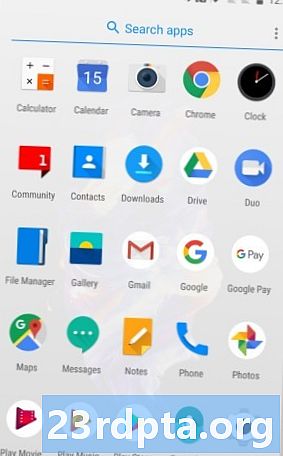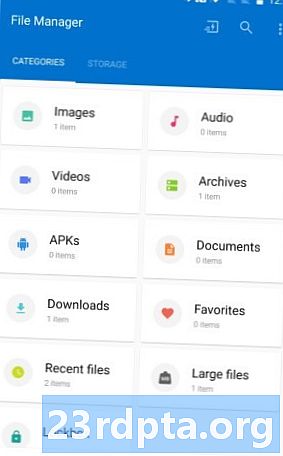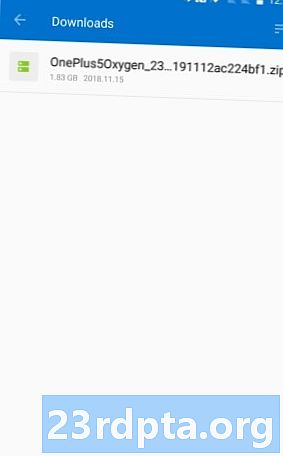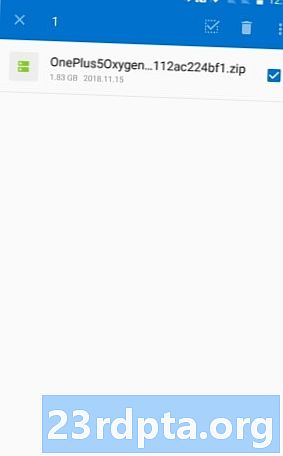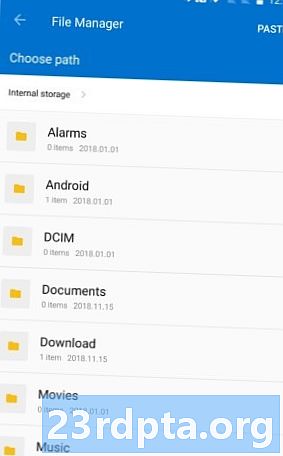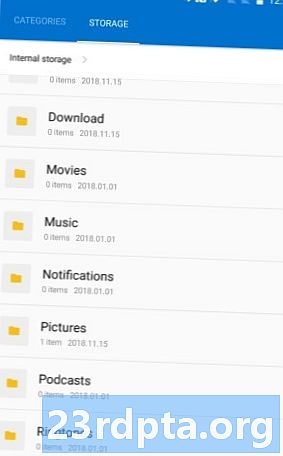Садржај
- Први корак: Преузмите бета софтвер ОкигенОС
- Други корак: Преместите софтвер у надређени директориј
- Трећи корак: Инсталирајте ОкигенОС бета
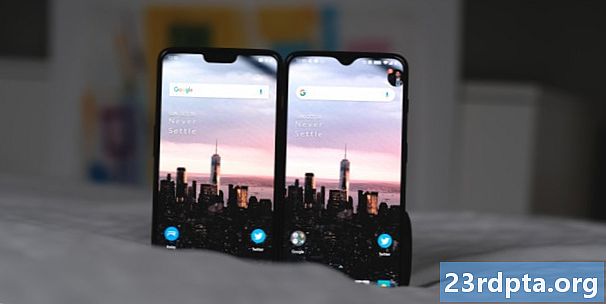
Ваш ОнеПлус паметни телефон долази са кожном верзијом Андроида познатом као ОкигенОС. ОнеПлус је прилично добар у праводобном издавању ажурирања на своје паметне телефоне, чак и старије попут ОнеПлус 3Т. Међутим, ако вам та ажурирања нису довољно брза, увек постоји ОкигенОС бета.
Ако желите да будете на самом врху са својим ОнеПлус паметним телефоном, морате да инсталирате ОкигенОС бета. Бета верзије добијају нове функције, нова побољшања, па чак и потпуно нове верзије Андроида пре било кога другог.
Молим обратите пажњу:Бета надоградња ћесамо рад на откључаним верзијама ОнеПлус уређаја. Ако сте свој уређај купили од неког носача, као што је Т-Мобиле, софтвер је нешто другачији и бета верзија је састављена неће радити.
Можда ћете помислити да ће инсталирање ОкигенОС бета бити тешко извршити, али заправо је прилично једноставно. Све што ће вам требати за почетак је следеће:
- ОнеПлус паметни телефон (наравно)
- Приступ ВиФи интернетској вези
- Отприлике 20 минута вашег дана
Ако сте спремни да инсталирате ОкигенОС бета на свој ОнеПлус уређај, доле су наведени кораци за вас.
Имајте на уму: Инсталација ОкигенОС бета вероватно ће проћи без проблема и ваши подаци ће бити у реду. Међутим, увек је најбоље направити резервну копију пре инсталирања бета софтвера. Такође имајте на уму да ако одлучите да се вратите на стабилну верзију ОкигенОС, мораћете да урадите нову инсталацију, којом ћете обрисати податке.
Први корак: Преузмите бета софтвер ОкигенОС
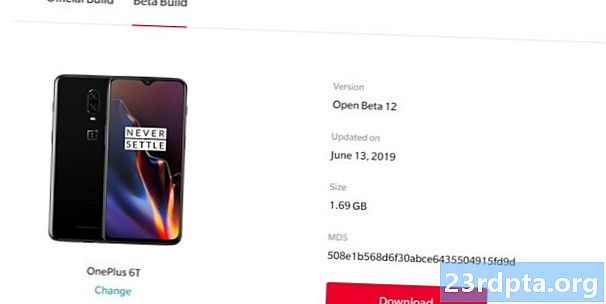
Прво што ће вам требати је прави бета софтвер за ваш ОнеПлус паметни телефон. Срећом, софтвер је увек лако наћи на ОнеПлус.цом. Међутим, да бисте ствари још олакшали, користите свој ОнеПлус паметни телефон да посетите неку од доњих веза које треба превести директно на исправну страницу:
- ОнеПлус 6Т
- ОнеПлус 6
- ОнеПлус 5Т
- ОнеПлус 5
- ОнеПлус 3Т
- ОнеПлус 3
Ако се питате где су везе за ОнеПлус Кс, ОнеПлус 2 и ОнеПлус Оне, нажалост, више нема бета верзија ОкигенОС за ове уређаје јер су превише стари. Такође нема бета верзија за ОнеПлус 7 Про или ОнеПлус 7 јер су превише нове.
Једном када се нађете на одговарајућој страници за преузимање софтвера (запамтите, требали бисте гледати страницу на уређају ОнеПлус на који желите инсталирати бета верзију), кликните везу на картици при врху странице да бисте отворили одељак Бета Буилд. Једном тамо, видећете велико црвено дугме на коме пише „преузми.“ Кликните на то и сачекајте да се преузимање заврши.
Други корак: Преместите софтвер у надређени директориј

Сада када сте преузели бета софтвер ОкигенОС, потребно је да га преместите на право место на телефону. Под претпоставком да сте преузели ЗИП датотеку на задану локацију (директоријум за преузимање вашег телефона), само је ствар да се упутите тамо и пребаците датотеку негде другде.
Можете потражити слике екрана у наставку за помоћ, али ево неколико корака:
- Отворите фиоку апликације и пронађите апликацију Филе Манагер (ако користите другу апликацију екплорер за датотеке, користите је).
- Додирните оквир са ознаком Преузимања.
- Пронађите датотеку са ознаком попут „ОнеПлус5Окиген_23…“. Назив датотеке можда се мало разликује за вас, али то је општи формат.
- Тапните и задржите одговарајућу датотеку. Поред имена датотеке мора се појавити квачица.
- Додирните икону менија са три тачке у горњем десном углу. Изаберите „Изрежи“.
- Аутоматски ће вас довести у матични директориј вашег телефона. Управо тамо желите бити, па притисните „Залијепи“ у горњем десном углу.
- Требали бисте видјети датотеку при дну листе.
Након што извршите те кораке, спремни сте за инсталирање ОкигенОС бета!
Трећи корак: Инсталирајте ОкигенОС бета

Скоро сте урадили! Преузели сте ОкигенОС бета и пребацили је у одговарајући директориј. Сада, све што требате учинити је инсталирати софтвер.
Уђите у Андроид поставке тако што ћете додирнути апликацију Сеттингс у фиоци апликације или додирнути икону поставки у падајућем менију обавештења. Једном када поставите Андроид подешавања, следећи кораци се мало разликују у зависности од верзије Андроида коју тренутно користите:
За Андроид 9 Пие и новије верзије:Померите се према доле, тапните на Систем, а затим тапните на Ажурирања система.
За Андроид 8.1 Орео и новије верзије:Померите се надоле и тапните на Ажурирања система.
Међутим, тамо где страница стиже о ажурирањима требало би да изгледа овако:
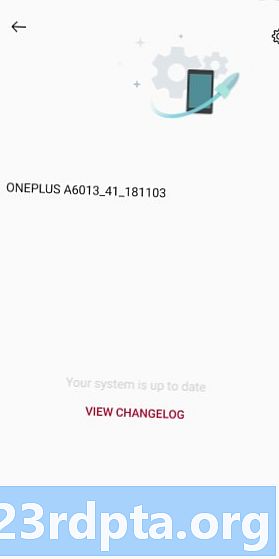
Додирните икону зупчаника у горњем десном углу. Затим изаберите опцију која каже „Локална надоградња“.
Под претпоставком да нисте преузимали гомилу других ОкигенОС бета верзија, требало би да буде на списку само једна датотека. Тапните на ову датотеку!
Телефон ће тражити да потврдите да желите да инсталирате датотеку, што наравно и желите. Кликните за потврду и ОкигенОС бета компонента ће почети да се инсталира. Када то учини, телефон ће се аутоматски поново покренути и проћи кроз још неких ствари за инсталирање. Пустите га да ради своје ствари (предлажем да попијете шољу чаја, може потрајати и дуже од десет минута).
Када се телефон у потпуности рестартује, честитам: покрећете ОкигенОС бета! Ако желите да будете сигурни, једноставно идите наПодешавања> О телефону и пронађите одељак под називом „ОкигенОС верзија.“ Тамо би требало да видите нешто са речима „Бета“ у њему.
Сада када сте на бета верзији, добијаћете обавештења о новим бета ажурирањима када год постану доступна, баш као и на стабилној верзији. Међутим, ажурирања би требало да дођу брже него раније и могу да садрже нове функције (и евентуално нове грешке).
Надамо се да вам је овај водич користан. Јавите нам се у коментарима да ли сте се суочили са било каквим проблемима!